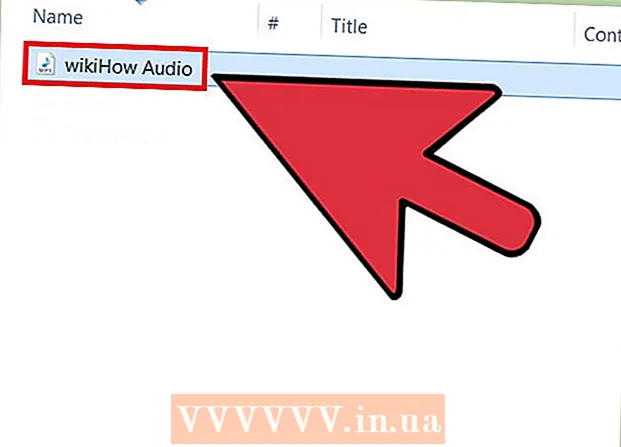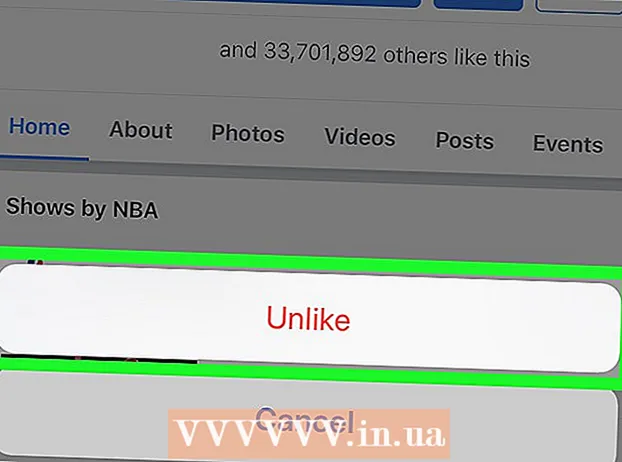Höfundur:
Monica Porter
Sköpunardag:
20 Mars 2021
Uppfærsludagsetning:
1 Júlí 2024
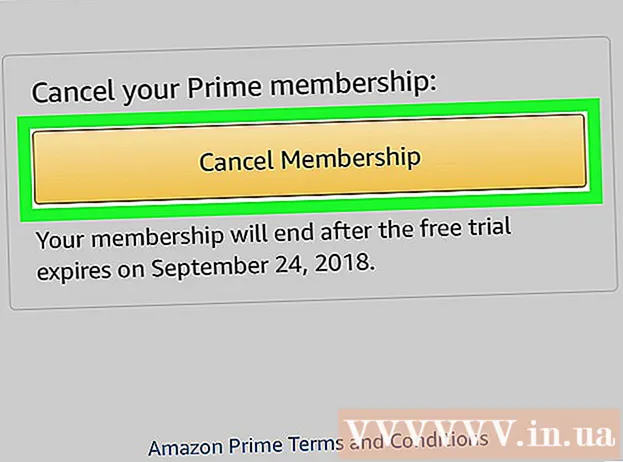
Efni.
Þessi wikiHow kennir þér hvernig á að segja upp Amazon Prime aðild þinni til að hætta að endurnýja. Þú getur gert þetta bæði á vefsíðunni og Amazon appinu.
Skref
Aðferð 1 af 2: Í tölvunni
Opið Afpöntunarsíðu Amazon Prime. Farðu á þessa síðu í vafra tölvunnar. Þú munt komast á „Lokaðu Amazon Prime Membership síðunni þinni“.

Smellur Loka aðild (Lok aðildar). Þessi guli hnappur er efst á síðunni. Þú verður vísað á innskráningarsíðuna.
Skráðu þig inn á Amazon. Sláðu inn netfangið þitt og lykilorð og smelltu síðan á Skráðu þig inn (Skrá inn). Reikningurinn þinn verður staðfestur.
- Jafnvel þó þú hafir skráð þig inn á Amazon reikninginn þinn áður, þá verðurðu samt að smella Skráðu þig inn á miðri síðunni.

Smellur Haltu áfram að hætta við (Haltu áfram að hætta við). Þessi guli hnappur er nálægt botni síðunnar.
Lokaðu Amazon Prime aðild þinni. Hér munt þú hafa tvo kosti: þegar þú smellir Enda núna (Lýkur núna) Aðild að forsætisráðuneytinu verður aflýst það sem eftir er af núverandi innheimtuferli og greiðsla fyrir forsætisráðherra þessa mánaðar verður einnig endurgreidd, ef þú smelltir Enda á (Endar á) Aðild að Amazon Prime mun halda áfram og ljúka við endurnýjun.

Bíddu eftir staðfestingarsíðunni. Þegar síðan „Afpöntun staðfest“ birtist hefur Prime aðild verið hætt. auglýsing
Aðferð 2 af 2: Í símanum
Opnaðu Amazon. Smelltu á Amazon appið með „amazon“ merkinu á innkaupakörfunni.
Ýttu á takkann ☰ með þriggja lína tákn efst í vinstra horni skjásins. Matseðill mun skjóta upp kollinum.
Smellur Notandinn þinn (Notandinn þinn). Þessi valkostur er nær efst í sprettivalmyndinni.
Smellur Stjórna aðalaðild (Stjórna aðild þinni). Þessi valkostur er í hlutanum „Reikningsstillingar“ í valmyndinni.
Skráðu þig inn á Amazon. Sláðu inn netfangið þitt og lykilorð þegar beðið er um það.
- Jafnvel þó að innskráningarupplýsingar hafi verið vistaðar þarftu samt að smella Skráðu þig inn.
- Ef þú notar iPhone með Touch ID skynjaranum gætirðu verið beðinn um að skanna fingraförin þín.
Flettu niður og bankaðu á Loka aðild. Þessi valkostur er nær neðst á síðunni. Næst hefst staðfestingarferlið við uppsögn.
Flettu niður og bankaðu á Ég vil ekki ávinninginn minn (Ég vil ekki mínar eigin bætur). Þessi valkostur er neðst á síðunni.
- Þú munt líklega ekki sjá þennan möguleika. Skiptu síðan yfir í næsta skref.
Flettu niður og bankaðu á Loka aðild. Þessi valkostur er nær neðst á síðunni.
Ýttu á takkann Enda á nálægt miðju skjásins. Sjálfvirk endurnýjun á Prime aðild verður felld niður; í lok núverandi greiðsluferils aðildar lýkur.
- Þú gætir líka séð valkosti Enda núna hér. Þegar þú pikkar á þennan valkost verður Prime aðild þinni hætt strax og Amazon endurgreiðir greiðslu þína það sem eftir er af innheimtuferlinum.
Ráð
- Það er best að segja upp Amazon Prime reikningnum þínum nokkrum dögum áður en aðild þín endurnýjast.
Viðvörun
- Þegar þú hættir við Amazon Prime reikninginn þinn endar ókeypis ótakmarkað ljósmyndageymsla og Cloud Drive aðgangur. Þú þarft greiðslu ef þú vilt halda áfram að nota þessa eiginleika.